Nơi bạn đang ở không có wifi nhưng xung quanh không hề có wifi free. Vậy làm sao có thể truy cập vào những wifi có pass đó? Điều này không quá khó khăn, tham khảo ngay 12 Cách bẻ khóa Wifi không cần mật khẩu miễn phí mà Compamarketing sẽ tổng hợp trong bài viết hôm nay để có thể truy cập vào wifi người khác. Cùng theo dõi nhé!
1. Cách vào WiFi không cần mật khẩu bằng Wifi Master
1.1. Cách vào WiFi không cần mật khẩu bằng Wifi Master cho điện thoại Android
WiFi Chìa khóa vạn năng là ứng dụng kết nối WiFi công cộng miễn phí, an toàn dựa trên nền tảng chia sẻ WiFi lớn nhất thế giới của LinkSure Network. Bạn có thể kết nối, chia sẻ, tìm kiếm WiFi và thậm chí phân tích WiFi với ứng dụng này.
Quyền riêng tư, tuyên bố từ chối trách nhiệm và bảo mật kết nối mạng luôn được đảm bảo ở mức cao nhất. Đặc biệt, bạn có thể sử dụng ứng dụng tại hơn 200 quốc gia với 19 ngôn ngữ khác nhau. WiFi Chìa Khóa Vạn Năng được đánh giá khá tốt và có nhiều lượt tải trên CH Play.
Hãy tải ngay TẠI ĐÂY.
Thông tin ứng dụng (cập nhật T10/2021):
- Nền tảng: Android
- Dung lượng: 14.54 MB
- Lượt tải: trên 100.000.000 lượt
- Đánh giá: 4.4/5 trên CH Play
- Nhà phát triển: LinkSure Network Holding PTE. Limited
Bạn có thể dễ dàng sử dụng Khóa chính WiFi (WiFi Master) bằng cách làm theo các hướng dẫn sau:
Bước 1: Bật dữ liệu di động trên điện thoại của bạn. Vuốt xuống từ phía trên cùng của màn hình để mở bảng điều khiển nhanh> Chọn biểu tượng Dữ liệu di động để bật mạng 3G / 4G.
Bước 2: Tải Chìa khóa vạn năng WiFi từ CH Play và truy cập ứng dụng.
Bước 3: Chọn Nhận thêm wifi miễn phí để có thêm tùy chọn kết nối mạng> Chọn Kết nối tại nguồn mạng có sẵn mà ứng dụng tìm thấy.
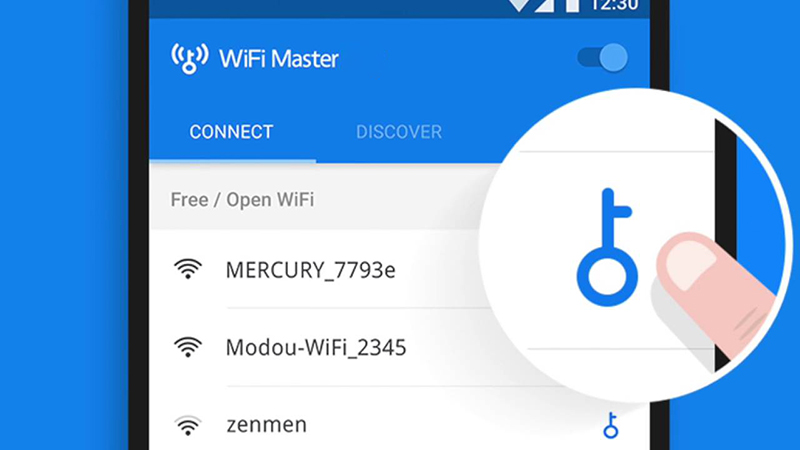
1.2. Cách vào WiFi không cần mật khẩu bằng Wifi Master cho iPhone
Đối với iPhone, bạn cũng có thể dễ dàng sử dụng WiFi miễn phí với ứng dụng WiFi Master – của WiFi.com. Đây có thể coi là “người anh em” với ứng dụng Chìa khóa vạn năng WiFi trên điện thoại Android với chức năng hoàn toàn tương đồng và độ bảo mật cao.
Ứng dụng WiFi Master được đánh giá cao trên App Store với hơn 150.000 lượt đánh giá và đứng thứ 3 trong hạng mục Tiện ích.
Bạn hãy tải ngay ứng dụng TẠI ĐÂY.
Thông tin ứng dụng (cập nhật T10/2021):
- Nền tảng: iOS 9.0 trở lên (iPhone và iPad)
- Dung lượng: 45.6 MB
- Đánh giá: 4.2/5 trên App Store
- Nhà phát triển: LinkSure Network Holding PTE. Limited
Bạn có thể theo dõi hướng dẫn sử dụng WiFi Master sau đây:
Bước 1: Mở ứng dụng WiFi Master > Chọn Kết nối ngay > Chọn Tôi biết.
Bước 2: Chọn Bật lưu lượng để kích hoạt dữ liệu di động cho ứng dụng hoạt động. Sau đó, ứng dụng sẽ tự động tìm các nguồn kết nối xung quanh, hãy chọn biểu tượng chìa khóa tại điểm WiFi mà bạn muốn kết nối.
Bước 3: Chọn Kết nối để xác nhận điểm phát WiFi. Sau đó, bạn chỉ cần đợi 3-5 giây để thiết bị kết nối mạng.
2. Sử dụng tính năng quét WiFi xung quanh của điện thoại
Có lẽ thao tác này đã quá quen thuộc với bạn. Theo đó, điện thoại sẽ quét môi trường xung quanh và cho bạn biết kết nối Wi-Fi có an toàn hay không.
Chỉ cần đi tới Cài đặt> Wi-Fi, sau đó tìm các mạng có nhãn Mở hoặc Không an toàn và kết nối.
3. Cách kết nối WiFi bằng mã QR
3.1. Sử dụng Webstite QR Stuff
Bước 1: Khởi chạy trình duyệt trên máy tính của bạn bè và truy cập https://www.qrstuff.com/ để tạo mã QR.
Bước 2: Bạn sẽ thấy menu kiểu dữ liệu ở bên trái màn hình. Nhấp vào nút radio bên cạnh tùy chọn “Wifi Login”.
Bước 3: Sau đó, hệ thống sẽ yêu cầu bạn nhập tên mạng (SSID) và mật khẩu (Password) như hình dưới.
Bước 4: Khi trang Web tạo mã QR, hãy chụp ảnh màn hình của mã QR đó.
Bước 5: Bật chạy bất kỳ ứng dụng quét mã QR nào trên điện thoại của bạn. Nếu bạn không sử dụng loại ứng dụng này, hãy tải xuống và cài đặt một ứng dụng từ Google Play rất phổ biến, được đánh giá tốt và miễn phí. Nếu bạn có iPhone, ứng dụng camera tích hợp sẽ thực hiện thủ thuật.
Bước 6: Quét mã bằng điện thoại của bạn. Thao tác này sẽ tự động kết nối bạn với mạng Wi-Fi.
3.2. Dùng ứng dụng bên thứ ba
Ngoài ra, bạn có thể tải xuống ứng dụng của bên thứ ba và chuyển đổi mã QR thành thẻ NFC. Đây là cách thực hiện với ứng dụng WiFiKeyShare.
1. Tải xuống ứng dụng từ Google Play trên điện thoại của bạn.
2. Sau khi quá trình tải xuống hoàn tất, hãy khởi chạy ứng dụng.
3. Cho phép bạn bè của bạn nhập các thông số mạng của họ để tạo mã QR.
4. Khi mã xuất hiện, hãy nhấn vào tab NFC để xem tương đương NFC của nó.
5. Gửi thẻ NFC đến điện thoại của bạn. Bạn sẽ có thể kết nối với mạng WiFi mà không gặp sự cố vì tất cả các phiên bản Android từ Lollipop 5.0 trở lên đều hỗ trợ thẻ NFC.
4. Sử dụng “Tìm WiFi” của Facebook
Bước 1. Trên ứng dụng Facebook, nhấp vào tab Mở rộng> Cài đặt và quyền riêng tư> Tìm WiFi. Tính năng này sẽ giúp bạn tìm các nguồn Wi-Fi công cộng và miễn phí gần đó.
Bước 2. Bạn có thể xem thông tin chi tiết về các tuyến đường, giờ mở cửa cùng với tên mạng của doanh nghiệp đó trong khu vực của bạn.
5. Cách xem mật khẩu Wifi trên máy tính bằng JumpStart
Một cách khác để lấy mật khẩu wifi trên máy tính là sử dụng phần mềm JumpStart. Sau khi tải về máy, bạn có thể sử dụng tính năng dò tìm và lấy lại mật khẩu một cách dễ dàng.
Các tính năng chính của phần mềm JumpStart:
- Phát hiện, hack mật khẩu wifi
- Tự động quét mạng wifi để tìm mật khẩu
- Áp dụng cho các modem có bật chế độ WPS
6. Mở khóa mật khẩu Wifi bằng ứng dụng Test trên Android
Ứng dụng này cho phép người dùng kiểm tra bảo mật wifi cũng như mở khóa wifi để sử dụng. Wifi Test mới chỉ có trên Android và vẫn tồn tại những hạn chế nhất định khi chỉ có thể mở khóa bằng mật khẩu có độ bảo mật thấp. Thao tác trên ứng dụng này khá giống với các ứng dụng dò mật khẩu wifi khác, đó là truy cập, bật định vị và tiến hành quét wifi. Đối với mỗi điểm hiển thị, ứng dụng sẽ hiển thị cho bạn thông tin về việc wifi có được hỗ trợ hay không và độ mạnh của nó.
Với Wifi Test hiện tại có 3 cấp độ bao gồm Wifi không hỗ trợ, Wifi hỗ trợ và cuối cùng là Wifi với tỷ lệ thành công cao. Sau khi chọn wifi muốn kết nối, ứng dụng sẽ mất khoảng 1 đến 2 phút để mở khóa wifi thành công.

7. Cách lấy mật khẩu wifi hàng xóm trên laptop bằng opennetmap
- Bước 1: Truy cập trang web opennetmap.co
Đầu tiên, trên máy tính, laptop của mình, các bạn truy cập vào trang web opennetmap.co để bắt đầu, các bạn nhớ mở tính năng định vị (dịch vụ định vị, hoặc cho phép bản đồ truy cập vị trí, hoặc cho phép xác định vị trí hiện tại) trên thiết bị của mình để tìm mạng wifi dùng chung. xung quanh vị trí của bạn.
- Bước 2: Tìm wifi gần máy tính xách tay của bạn nhất
Sau khi truy cập vào trang web opennetmap.co, bạn sẽ thấy xung quanh mình có những chấm đỏ, bạn có thể phóng to bản đồ để xem wifi nào gần mình nhất.
Hãy lưu ý đây là những mạng wifi dùng chung ở khu vực xung quanh bạn, còn nếu bạn chọn mạng wifi quá xa thì laptop của bạn sẽ không bắt được. Do đó, hãy chọn một mạng wifi gần laptop của bạn nhất.
- Bước 3: Lấy mật khẩu wifi nhà hàng xóm
Bạn hãy phóng to màn hình bản đồ lên, sau đó tìm đến wifi của nhà hàng xóm của bạn, hoặc bạn cũng có thể xem mạng wifi nào gần bạn nhất, sau đó bấm vào chấm đỏ gần với bạn nhất, lúc này nó sẽ hiển thị mật khẩu của wifi đó và bạn có thể kết nối như bình thường một cách dễ dàng.
Các bạn lưu ý đây là trang chia sẻ mật khẩu wifi, nếu hàng xóm của bạn chia sẻ mật khẩu hoặc người khác chia sẻ mật khẩu ở trên thì xem và kết nối được wifi. ở đó.
Trong quá trình tìm kiếm, bạn cũng phải mở tính năng định vị trên máy tính, laptop thì mới có thể định vị được wifi đã chia sẻ ở trên.
8. Mở khóa Wifi trên laptop bằng Aircrack-Ng
Ngoài Opennetmap, bạn còn có một tùy chọn khác là Aircrack-Ng. Đây là một gói phần mềm bao gồm bộ dò tìm, bộ dò tìm, công cụ phân tích và hỗ trợ WEP và WPA / WPA2-PSK cho mạng LAN không dây 802.11. Đây là bộ công cụ mở khóa mật khẩu wifi trên laptop hoặc máy tính để bàn khá hiệu quả khi kết hợp với bộ điều khiển giao diện mạng không dây có tích hợp trình điều khiển, hỗ trợ giám sát thô, có thể dò tìm lưu lượng 802.11a, 802.11b, 802.11g.
Thao tác mở khóa mật khẩu wifi bằng ứng dụng này như sau:
- Thiết lập chế độ Monitor Mode – Airmon – Ng cho Adapter Wifi, lưu ý rằng bạn nên sử dụng các Adapter tương thích với Kali Linux mới có thể dò được.
- Mở giao diện Terminal và nhập vào lệnh airmon-ng start wlan0, khi đó máy sẽ tự chuyển wlan0 thành mon0.
- Bạn tiếp tục nhập lệnh airodump – ng mon0 để lấy thông tin lưu lượng, khi đó kết quả sẽ được hiển thị bao gồm các thông tin quan trọng như MAC, tốc độ, số kênh, mã hóa, SSID, .. Kết quả hiển thị sẽ gồm hai phần, phần hiển thị Phần AP và các khách hàng bên dưới.
- Bạn tiếp tục gõ lệnh airodump-ng-bssid 08:86:30:74:22:76 –c 6 –write WPArack mon0 vào Terminal (trong đố 08:86:30:74:22:76 là BSSID của AP; -c6 là kênh của AP đang hoạt động; WPAcrack là tên của tệp muốn viết; mon0 là adapter không dây)
- Tiếp tục là bước xác thực client với AP, bạn hãy nhập lệnh aireplay-ng –deauth 100 –a 08:86:30:74:22:76 mon0 (trong đó 100 là số khung bỏ xác thực; 08:86:30:74:22:76 là BSSID của AP; mon0 là tên adapter không dây)
- Sau đó là chờ quá trình xác thực diễn ra, nếu bạn thấy bên góc phải trên cùng của khung Terminal có WPA handshake có nghĩa là thành công.
- Lúc này chúng ta đã có được mật khẩu wifi đã mã hóa nằm trong file WPAcrack với mật khẩu mặc định là darkcOde, tiếp theo hãy nhập lệnh aircrack-ng WPAcrack-01.cap –w/pentest/passwords/wordlists/darkc0de (WPAcrack-01.cap là tên tệp trong airdump-ng; /pentest/password/wordlist/darkc0de là đường dẫn đến tệp)
- Việc cuối cùng chính là hãy chờ đợi để mật khẩu hiển thị trên màn hình. Tùy theo độ khó của mật khẩu mà thời gian chờ có thể là vài phút, vài giờ hoặc đôi khi là vài ngày.
9. Mở khóa Wifi bằng ZiPi
Với ZiPi, bạn có thể truy cập Wifi hoàn toàn miễn phí ở bất cứ đâu. Không cần tạo tài khoản, chỉ cần mở ứng dụng là có thể truy cập Wifi.
- Tải ZiPi cho Android miễn phí.
Còn gì tuyệt hơn khi vào nhà hàng, quán cafe, khách sạn mà không cần hỏi mật khẩu, bạn có thể thoải mái lướt web, nghe nhạc, chơi game miễn phí. ZiPi cung cấp hơn 2.000.000 mật khẩu Wifi do người dùng cung cấp nên bạn có thể thoải mái sử dụng.
Bước 1: Tải ZiPi theo link tải bên trên, sau đó bấm Cài đặt> Chấp nhận. Chờ trong giây lát để quá trình cài đặt hoàn tất, quá trình này diễn ra nhanh hay chậm tùy thuộc vào đường truyền mạng trên thiết bị của bạn.
Bước 2: Sau khi cài đặt xong, bạn nhấn Bắt đầu để trải nghiệm ứng dụng, sau đó nhấn Bật định vị để kích hoạt định vị GPS trên thiết bị của bạn. Ngay lập tức ứng dụng sẽ dò tìm các địa điểm Wifi được chia sẻ xung quanh, bạn chỉ cần nhấn vào Kết nối là có thể sử dụng Wifi miễn phí.
Bước 3: Ứng dụng sẽ tự động cập nhật dữ liệu Wifi mới khi bạn di chuyển đến vị trí khác. Đặc biệt, có thể sử dụng ZiPi ngay cả trong Office rất tiện lợi. Đây là ứng dụng được chia sẻ bởi người dùng từ khắp mọi nơi nên nếu bạn biết mật khẩu nào thì có thể chia sẻ cho mọi người.
Bước 4: Bạn có thể tải trước các vị trí phát Wi-Fi tại một khu vực nhất định bằng cách: Nhấn vào biểu tượng 3 chấm ngang ở góc trên cùng bên phải giao diện chính, chọn Danh sách Wi-Fi đã tải xuống> Danh sách Wi-Fi tải xuống.
Bước 5: ZiPi cũng cung cấp bản đồ để bạn xem các địa điểm Wi-Fi được chia sẻ xung quanh.
Với ZiPi bạn có thể thoải mái lướt web mọi lúc mọi nơi. Ngoài ra, bạn có thể tham khảo thêm ứng dụng WiFi Chùa để tìm kiếm các địa điểm phát Wifi miễn phí xung quanh mình.
10. Vào thư viện
Nếu bạn sống gần thư viện hoặc ăn trưa gần thư viện, bạn có thể nhận Wi-Fi miễn phí trong thời gian giới hạn tại đây. Bạn có thể cần phải đi lấy một mảnh giấy có ghi mật khẩu Wi-Fi, nhưng đôi khi nó được viết trên tường để mọi người nhìn thấy và sử dụng.
11. Đến quán cafe
Wi-Fi miễn phí gần như là điều bắt buộc tại các quán cà phê. Thậm chí, bạn không cần đến các chuỗi lớn, cửa hàng nhỏ lẻ với những chiếc ghế nhựa đơn giản và giá nước chỉ chục nghìn đồng vẫn có thể cung cấp Wi-Fi miễn phí cho bạn.
12. Sử dụng ứng dụng cơ sở dữ liệu Wi-Fi được cộng đồng hóa
12.1. Instabridge
Instabridge là một ứng dụng nơi các kết nối Wi-Fi và mật khẩu được tổng hợp thành một mạng hàng triệu người, bao gồm cả các kết nối được bảo mật. Sau khi một người đã trả tiền cho đồ ăn / thức uống tại quán cà phê và sẵn sàng chia sẻ mật khẩu, tất cả những người đã cài đặt ứng dụng đều có thể kết nối với Wi-Fi của nhà hàng.
- Instabridge dành cho Android
- Instabridge dành cho iOS
12.2. WeFi
Tương tự như Instabridge, WeFi là ứng dụng tự động kết nối bạn với bất kỳ mạng Wi-Fi miễn phí nào trong khu vực của bạn dựa trên tài nguyên tổng hợp từ hàng triệu người dùng. Với hơn 7 triệu lượt tải xuống và hàng trăm triệu điểm phát sóng, WeFi chắc chắn sẽ phủ sóng ngay tại nơi bạn đang ở.
- Wefi dành cho Android
Ngoài ra bạn còn có một số ứng dụng khác có chức năng tương tự như: Chìa khóa vạn năng WiFi, WiFi chùa, Mật khẩu WiFi, Bản đồ Wi-Fi, Finder WiFi …
13. Hãy cân nhắc sự an toàn của Wi-Fi công cộng
Trước khi truy cập mạng Wi-Fi miễn phí, có một số điều bạn nên cân nhắc. Trên thực tế, giống như tất cả các lĩnh vực khác của cuộc sống, “không ai cho không”.
Các điểm truy cập Wi-Fi miễn phí cũng có thể là địa điểm hoạt động của tin tặc. Chắc chắn, bạn không bao giờ thực sự biết được mức độ an toàn của các giao thức mã hóa tiêu chuẩn trên mạng Wi-Fi mà bất kỳ ai cũng có thể tham gia mi
Chỉ với vài thao tác đơn giản, bạn có thể kết nối mạng ở nhiều nơi mà không cần phải hỏi mật khẩu Wi-Fi. Cá nhân tôi rất thích ứng dụng này, bởi sự tiện lợi mà nó mang lại. Chúc bạn thành công.
14. Nguyên lý bẻ khóa wifi không cần mật khẩu của các ứng dụng như thế nào?
Trên thực tế, các ứng dụng này đều lấy mật khẩu wifi của nhà hàng xóm trên điện thoại bằng cách đánh cắp mật khẩu, hoặc sử dụng tài nguyên có sẵn mà bạn chia sẻ.
Cụ thể, nếu điện thoại của nhà hàng xóm đã cài ứng dụng chìa khóa vạn năng và kết nối được với wifi của nhà mình thì đồng thời mật khẩu wifi của nhà hàng xóm sẽ được đồng bộ lên máy chủ và chia sẻ cho những người sau đó kết nối.
Hoặc một số ứng dụng kêu gọi mọi người chia sẻ mật khẩu wifi, bằng cách mọi người vào quán cafe, sau đó hỏi mật khẩu wifi của chủ quán cafe và chia sẻ mật khẩu wifi của quán cafe đó lên các ứng dụng này, từ đó có ai đi ngang qua và cần kết nối wifi đều có thể sử dụng ứng dụng này để kết nối với mạng wifi của quán cà phê đó miễn phí. Đây là một bài toán rất hay, rất hay, giúp ích cho người qua đường khi có việc gấp cần sử dụng internet giữa đường.
Tuy nhiên, người đi đường được lợi, đồng thời gia chủ chịu thiệt, nếu nhà bạn bị hàng xóm dùng chung wifi của nhà bạn thì đường truyền wifi của nhà bạn sẽ bị chia sẻ. vì vậy bạn cũng sẽ cảm thấy rằng wifi nhà bạn yếu hơn, chậm hơn
Trường hợp bạn thấy wifi nhà mình yếu hơn, chậm hơn thì có thể do các ứng dụng trên điện thoại, laptop của bạn đã dùng chung mật khẩu và hàng xóm của bạn có thể kết nối miễn phí. Do đó, tốt nhất bạn nên xóa ứng dụng khỏi điện thoại và laptop, sau đó cài lại và đặt lại mật khẩu wifi nhà mình để sử dụng mạnh và nhanh hơn.
15. Một số thắc mắc khác về cách vào wifi không cần mật khẩu
Còn có ứng dụng nào cho phép vào WiFi không cần mật khẩu?
Ngoài WiFi Master hay WiFi Chìa khóa vạn năng, bạn cũng có thể sử dụng một loại ứng dụng khác như WiFi Temple, WiFi Password (WiFi Hunt), WiFi Map,… để truy cập WiFi miễn phí ở những nơi công cộng.
Có thể truy cập vào WiFi có mật khẩu mạnh không?
Câu trả lời là có hoặc không. Các ứng dụng truy cập WiFi không jailbreak hoặc hack kết nối mạng vì điều này là bất hợp pháp. Bạn có thể sử dụng nhiều kết nối WiFi ở những nơi công cộng nhờ các cổng WiFi do các nhà phát triển ứng dụng hợp tác.
Nên đặt mật khẩu WiFi như thế nào để không bị bẻ khóa?
Đối với mật khẩu WiFi, bạn nên đặt mật khẩu bao gồm tất cả các yếu tố: số, chữ thường, chữ hoa và ký tự đặc biệt. Nếu đặt mật khẩu WiFi quá đơn giản như một dãy số liên tiếp hoặc tên của bạn, bạn sẽ rất dễ bị đoán và dùng “chùa”.
Trên đây là 12 Cách bẻ khóa Wifi không cần mật khẩu miễn phí. Hy vọng compamarketing đã mang đến bạn những thông tin hữu ích. Nếu có bất kì thắc mắc gì, hãy để lại comment bên dưới cho compamarketing nhé! Chúc các bạn thành công và đừng quên theo dõi các bài viết chia sẻ về những kiến thức bổ ích của compamarketing.
